Στοιχείο ελέγχου πλέγματος μόνο για ανάγνωση Power Apps
Το στοιχείο ελέγχου πλέγματος μόνο για ανάγνωση του Power Apps επιτρέπει στους χρήστες να προβάλουν και να ανοίγουν καρτέλες από προβολές και υποπλέγματα. Το στοιχείο ελέγχου υποστηρίζει τα πιο πρόσφατα πρότυπα προσβασιμότητας της Microsoft και έχει δημιουργηθεί για να μπορεί να εκτελείται και να είναι εύκολα επεκτάσιμο για το μέλλον. Το στοιχείο ελέγχου πλέγματος μόνο για ανάγνωση του Power Apps στοιχίζεται επίσης με την πιο πρόσφατη καθοδήγηση σχεδίασης της Microsoft για γραμματοσειρές, μέγεθος και στιλ.
Σημείωση
Από τον Απρίλιο του 2022, το στοιχείο ελέγχου πλέγματος μόνο για ανάγνωση Power Apps είναι πλέον το προεπιλεγμένο στοιχείο ελέγχου για όλες τις προβολές μόνο για ανάγνωση και τα υποπλέγματα.

Όταν προσθέτετε ένα υποπλέγμα σε μια φόρμα, το υποπλέγμα εμφανίζεται μόνο σε αυτήν τη φόρμα και όχι σε άλλες φόρμες ή προβολές.
Περισσότερες πληροφορίες: Προσθήκη και διαμόρφωση στοιχείου υποπλέγματος σε μια φόρμα
Όταν διαμορφώνετε το στοιχείο ελέγχου πλέγματος Power Apps μόνο για ανάγνωση για έναν πίνακα, θα εμφανίζονται όλες οι προβολές για αυτόν τον πίνακα χρησιμοποιώντας αυτό το πλέγμα.
- Άνοιγμα εξερεύνησης λύσεων.
- Επεκτείνετε τις Οντότητες, στη λίστα πινάκων, ανοίξτε τον πίνακα που θέλετε, επιλέξτε την καρτέλα Στοιχεία ελέγχου και, στη συνέχεια, επιλέξτε Προσθήκη στοιχείου ελέγχου.
- Στο παράθυρο διαλόγου Προσθήκη στοιχείου ελέγχου, επιλέξτε Πλέγμα μόνο για ανάγνωση Power Apps και μετά Προσθήκη.

Στη γραμμή Πλέγμα μόνο για ανάγνωση Power Apps που προστίθεται, επιλέξτε τους τύπους εφαρμογής που θέλετε να εφαρμόσετε στο πλέγμα. Αυτό καθιστά το στοιχείο ελέγχου το προεπιλεγμένο στοιχείο ελέγχου για τους επιλεγμένους πελάτες.
Επιλέξτε το εικονίδιο μολυβιού δίπλα στις παρακάτω ιδιότητες για να κάνετε τις αλλαγές που θέλετε:
-
Jump bar: Από προεπιλογή, η γραμμή μεταπήδησης είναι απενεργοποιημένη. Για να εμφανίσετε μια αλφαβητική λίστα στο κάτω μέρος των προβολών ή των υποπλέγμάτων (τη γραμμή μεταπήδησης), επιλέξτε το εικονίδιο μολυβιού στη γραμμή Γραμμής μεταπήδησης. Στην περιοχή Σύνδεση σε στατικές επιλογές, επιλέξτε Ενεργοποίηση από την αναπτυσσόμενη λίστα. Ακολουθεί ένα στιγμιότυπο οθόνης της γραμμής μεταπήδησης που έχει ενεργοποιηθεί για τον πίνακα επαφών σε μια εφαρμογή που καθορίζεται από μοντέλο.
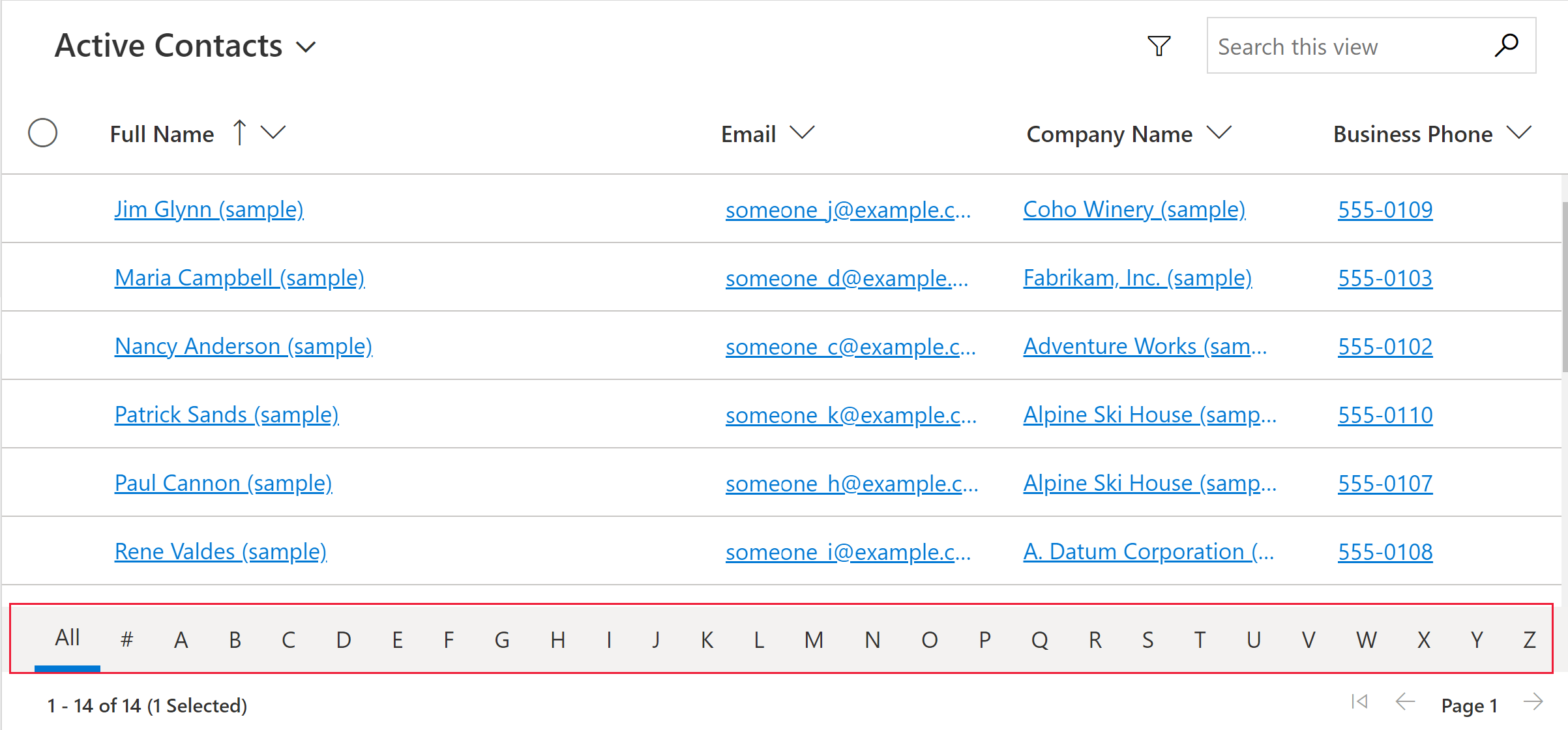
-
Reflow behavior: Χρησιμοποιήστε αυτήν την παράμετρο για να καθορίσετε πότε το πλέγμα αναδιαμορφώνεται σε μορφή λίστας ή μορφή πλέγματος. Η αναδιαμόρφωση του στοιχείου ελέγχου σε μια λίστα συχνά είναι καλύτερη για μικρές οθόνες, όπως μια κινητή συσκευή. Η προεπιλεγμένη τιμή είναι η Reflow.
- Reflow: Επιτρέπει στο πλέγμα να αποδοθεί σε λειτουργία λίστας αν δεν υπάρχει αρκετός χώρος για εμφάνιση.
- Πλέγμα μόνο: Εμφανίζεται μόνο ως πλέγμα ακόμα και σε μικρότερες οθόνες, όπως κινητή συσκευή.
- Λίστα μόνο: Εμφανίζεται μόνο ως λίστα ακόμα και όταν υπάρχει αρκετός χώρος για να εμφανιστεί ως πλέγμα.
-
Allow filtering: Καθορίζει εάν οι επιλογές φιλτραρίσματος είναι διαθέσιμες στους χρήστες στα αναπτυσσόμενα στοιχεία κεφαλίδας στήλης πλέγματος. Η προεπιλεγμένη τιμή είναι Enable.
- Enable: Οι επιλογές φιλτραρίσματος είναι διαθέσιμες στους χρήστες.
- Disable: Οι επιλογές φιλτραρίσματος δεν είναι διαθέσιμες στους χρήστες.
-
Allow range selection: Ελέγχει εάν οι χρήστες μπορούν να επιλέξουν ένα υποσύνολο του πλέγματος και να αντιγράψουν αυτά τα δεδομένα σε μια άλλη εφαρμογή, όπως το Excel. Η προεπιλεγμένη τιμή είναι Ναι.
- Yes: Οι χρήστες μπορούν να επιλέξουν και να αντιγράψουν δεδομένα από το πλέγμα.
- No: Οι χρήστες δεν μπορούν να επιλέξουν και να αντιγράψουν δεδομένα από το πλέγμα.
-
Navigation types allowed: Καθορίζει ποια στοιχεία ελέγχου αναζήτησης στο πλέγμα αποδίδονται ως υπερ-συνδέσεις. Η προεπιλεγμένη τιμή είναι Όλα.
- All: Όλες οι στήλες αναζήτησης πίνακα αποδίδονται στο πλέγμα ως υπερ-σύνδεση.
- Primary only: Καταργεί τις υπερ-συνδέσεις σε όλα τα πεδία αναζήτησης, εκτός από την κύρια στήλη για τον επιλεγμένο πίνακα.
-
Jump bar: Από προεπιλογή, η γραμμή μεταπήδησης είναι απενεργοποιημένη. Για να εμφανίσετε μια αλφαβητική λίστα στο κάτω μέρος των προβολών ή των υποπλέγμάτων (τη γραμμή μεταπήδησης), επιλέξτε το εικονίδιο μολυβιού στη γραμμή Γραμμής μεταπήδησης. Στην περιοχή Σύνδεση σε στατικές επιλογές, επιλέξτε Ενεργοποίηση από την αναπτυσσόμενη λίστα. Ακολουθεί ένα στιγμιότυπο οθόνης της γραμμής μεταπήδησης που έχει ενεργοποιηθεί για τον πίνακα επαφών σε μια εφαρμογή που καθορίζεται από μοντέλο.
Για να αποθηκεύσετε τις αλλαγές σας, επιλέξτε Αποθήκευση στη γραμμή εντολών. Όταν είστε έτοιμοι να διαθέσετε τις αλλαγές στους χρήστες της εφαρμογής, επιλέξτε Δημοσίευση στη γραμμή εντολών.
- Άνοιγμα εξερεύνησης λύσεων.
- Ανοίξτε τη φόρμα που περιέχει το υποπλέγμα.
- Επιλέξτε το υποπλέγμα όπου θέλετε να διαμορφώσετε αυτό το πλέγμα και μετά επιλέξτε Αλλαγή ιδιοτήτων στη γραμμή εντολών.
- Στο παράθυρο διαλόγου Ορισμός ιδιοτήτων, επιλέξτε την καρτέλα Στοιχεία ελέγχου, επιλέξτε Προσθήκη στοιχείου ελέγχου, και στη συνέχεια επιλέξτε Πλέγμα Power Apps μόνο για ανάγνωση.
- Για να συνεχίσετε με τη ρύθμιση παραμέτρων και τη δημοσίευση του στοιχείου ελέγχου, ανατρέξτε στο θέμα Ρύθμιση παραμέτρων του στοιχείου ελέγχου πλέγματος Power Apps μόνο για ανάγνωση.
Παρόλο που το στοιχείο ελέγχου πλέγματος μόνο για ανάγνωση Power Apps έγινε η προεπιλεγμένη εμπειρία πλέγματος τον Απριλίου 2022, μπορείτε να εξαιρέσετε τον οργανισμό σας από την αυτόματη εναλλαγή σε αυτό το πλέγμα ακολουθώντας τα βήματα εδώ.
- Μεταβείτε στο Κέντρο διαχείρισης Power Platform> Περιβάλλοντα > Δυνατότητες.
- Απενεργοποιήστε την επιλογή Ενεργοποίηση της σύγχρονης εμπειρίας πλέγματος μόνο για ανάγνωση στην ενότητα Πλέγματα και προβολές.
Σημείωση
Καθώς το πλέγμα μόνο για ανάγνωση παλαιού τύπου δεν χρησιμοποιείται, προκειμένου αυτή η εναλλαγή να εξαιρεθεί από την αυτόματη εναλλαγή στο πλέγμα μόνο για ανάγνωση Power Apps θα καταργηθεί τελικά.
Γενικά, η απόδοση του πλέγματος μπορεί να αυξηθεί, περιορίζοντας τον αριθμό των καρτελών που εμφανίζονται ταυτόχρονα και περιορίζοντας τον αριθμό των στηλών σε μια προβολή.
Εάν το μέγεθος της σελίδας είναι αρκετά μεγάλο, η απόδοση του πλέγμα ενδέχεται να διαρκέσει πολύ. Η τρέχουσα σύσταση είναι να διασφαλίσετε ότι το μέγεθος της σελίδας δεν είναι πολύ μεγάλο, ιδανικά όχι περισσότερο από 25 σειρές.
- Προς το παρόν, το πλέγμα δεν υποστηρίζει προσαρμογές θέματος
- Τα κελιά χωρίς δεδομένα είναι κενά αντί να εμφανίζουν τρεις παύλες ---.
- Η στήλη κατόχου δεν εμφανίζει την κατάσταση σύνδεσης και μια καρτέλα ατόμων για το χρήστη.
- Η αναδιάταξη στηλών από τις κεφαλίδες στηλών πλέγμα δεν υποστηρίζεται.
- Εάν η σύνολο δεδομένων στο πλέγμα περιέχει διπλότυπες γραμμές, τα διπλότυπα ενδεχομένως να μην εμφανίζονται στο πλέγμα. Αυτό μπορεί να οδηγήσει στο πλήθος των καρτελών που αναφέρθηκαν και δείχνουν περισσότερες καρτέλες από αυτές που υπάρχουν στην πραγματικότητα στο πλέγμα ή σε περισσότερες καρτέλες που εμφανίζονται κατά την εξαγωγή των δεδομένων στο Excel ή την προβολή των δεδομένων σε Πρόσθετα κριτήρια εύρεσης παλαιού τύπου. Αυτή η συμπεριφορά ισχύει για όλα τα στοιχεία ελέγχου πλέγματος και όχι μόνο για το πλέγμα Power Apps μόνο για ανάγνωση.
Όταν μια προβολή ή ένα υποπλέγμα είναι μικρό, αλλάζει σε μορφή λίστας καρτών η οποία είναι καλύτερη για μικρές οθόνες, όπως σε φορητές συσκευές. Το στοιχείο ελέγχου πλέγματος μόνο για ανάγνωση Power Apps εμφανίζει την ακόλουθη συμπεριφορά σε μια λίστα καρτών:
- Η ταξινόμηση δεν είναι αυτή τη στιγμή διαθέσιμη σε μια προβολή λίστας καρτών. Για να επιλύσετε αυτό το πρόβλημα, δημιουργήστε προβολές με τη σειρά ταξινόμησης που θέλετε.
- Τα Επιλογή όλων και Κατάργηση όλων δεν είναι διαθέσιμα σε μια προβολή λίστας καρτών.
- Η γραμμή μεταπήδησης δεν είναι διαθέσιμη σε μια προβολή λίστας καρτών. Για να το επιλύσετε αυτό, επιλέξτε Αναζήτηση για να φιλτράρετε καρτέλες. Πληκτρολογήστε το γράμμα που θέλετε και, στη συνέχεια, πιέστε το πλήκτρο Enter.
- Οι εικόνες σε μια καρτέλα της λίστας δεν εμφανίζονται σε προβολή λίστας καρτών. Σε αυτήν περιλαμβάνονται εικονίδια πίνακα, εικόνες πόρων web, προσαρμοσμένες εικόνες και εικόνες υπό όρους. Η μόνη εικόνα που εμφανίζεται για μια καρτέλα στη λίστα είναι τα αρχικά της καρτέλας.
- Δεν υπάρχουν εικονίδια για εντολές μενού περιβάλλοντος σε μια προβολή λίστας καρτών.
- Όταν δεν υπάρχουν καρτέλες, ορισμένες λίστες σάς ζητούν να δημιουργήσετε ένα νέο στοιχείο. Αυτό το κουμπί δεν εμφανίζεται σε μια προβολή λίστας καρτών που χρησιμοποιεί το στοιχείο ελέγχου πλέγματος μόνο για ανάγνωση Power Apps.
Για να επιλύσετε αυτό το πρόβλημα, μπορείτε να εμφανίσετε μια προσαρμοσμένη κάρτα ρυθμίζοντας τις παραμέτρους του πίνακα ώστε να χρησιμοποιεί τη φόρμα κάρτας του στοιχείου ελέγχου πλέγματος μόνο για ανάγνωση παλαιού τύπου.
Μεταβείτε στο Power Apps (make.powerapps.com) >Ρυθμίσεις>Ρυθμίσεις για προχωρημένους>Ρυθμίσεις>Προσαρμογές>Προσαρμογή του συστήματος> επεκτείνετε τις Οντότητες> επιλέξτε την οντότητα που θέλετε να προσαρμόσετε > καρτέλα Στοιχεία ελέγχου>Προσθήκη στοιχείου ελέγχου.
Επιλέξτε Πλέγμα μόνο για ανάγνωση και, στη συνέχεια, επιλέξτε Προσθήκη. Επιλέξτε να εμφανίζεται αυτό το πλέγμα σε έναν ή περισσότερους παράγοντες μορφής πελάτη.
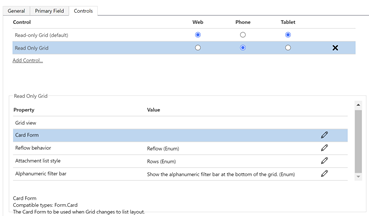
Επιλέξτε Ρύθμιση παραμέτρων ιδιότητας (εικονίδιο μολυβιού) για την ιδιότητα Card Form και επιλέξτε την προσαρμοσμένη φόρμα κάρτας από την αναπτυσσόμενη λίστα.
Επιλέξτε OK και μετά Δημοσίευση της προσαρμογής.
